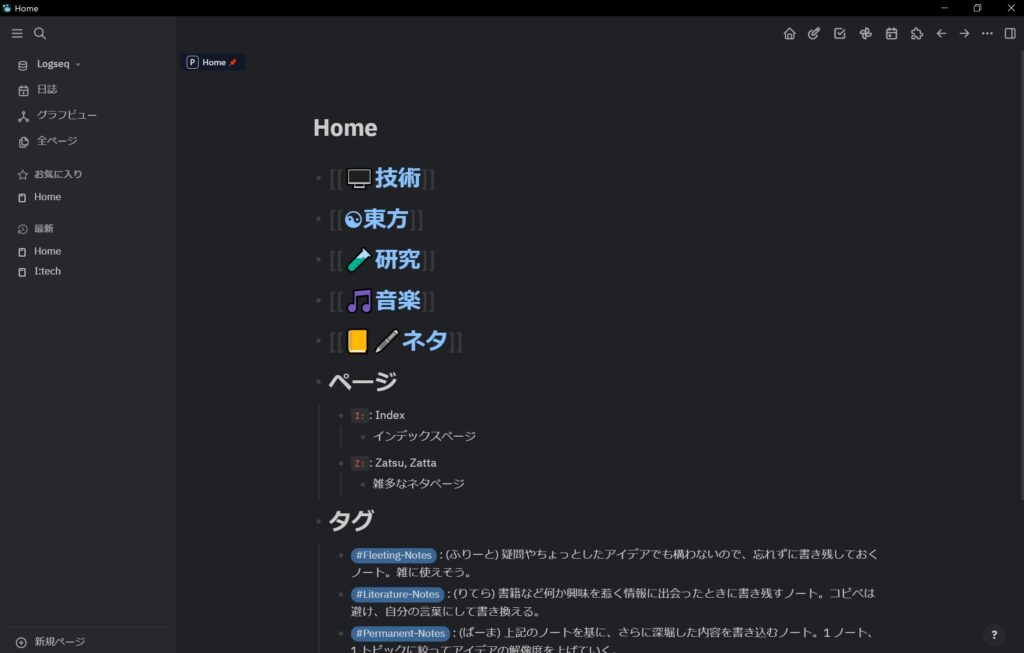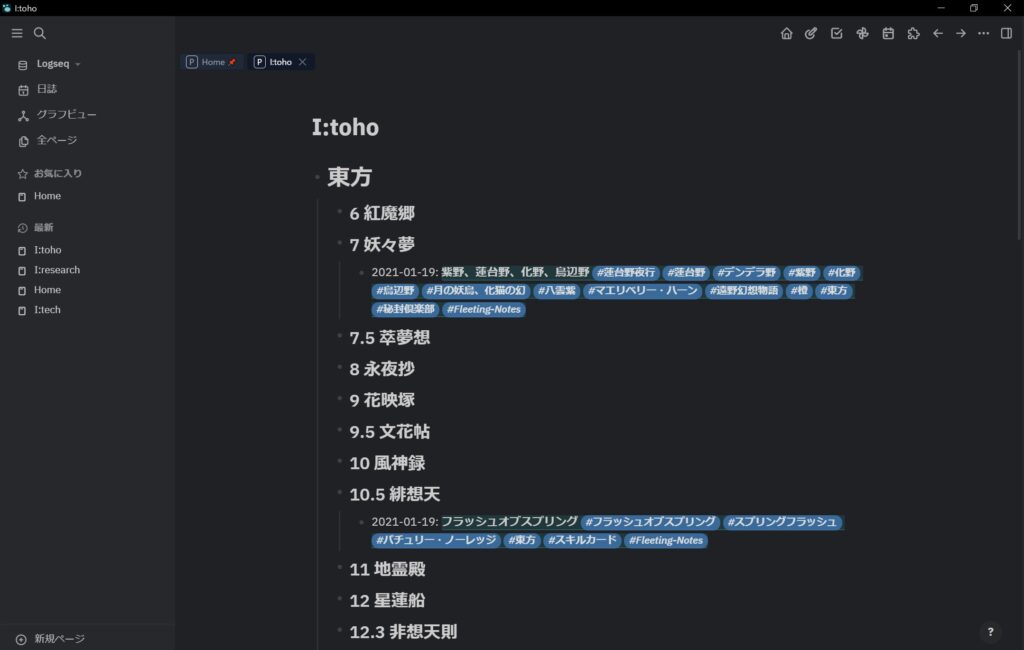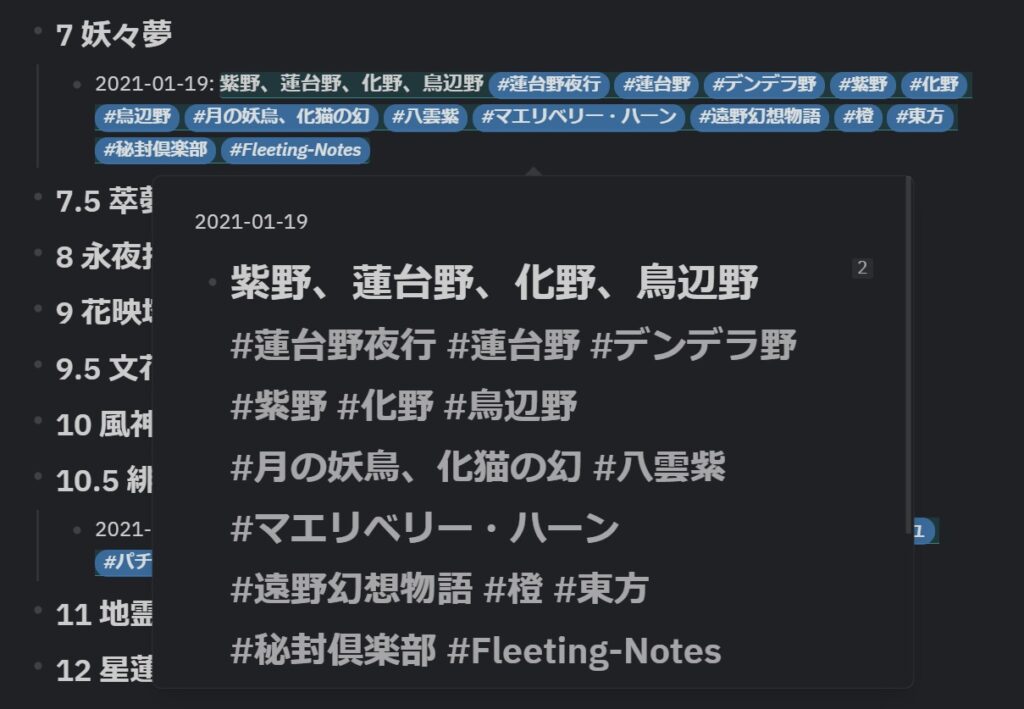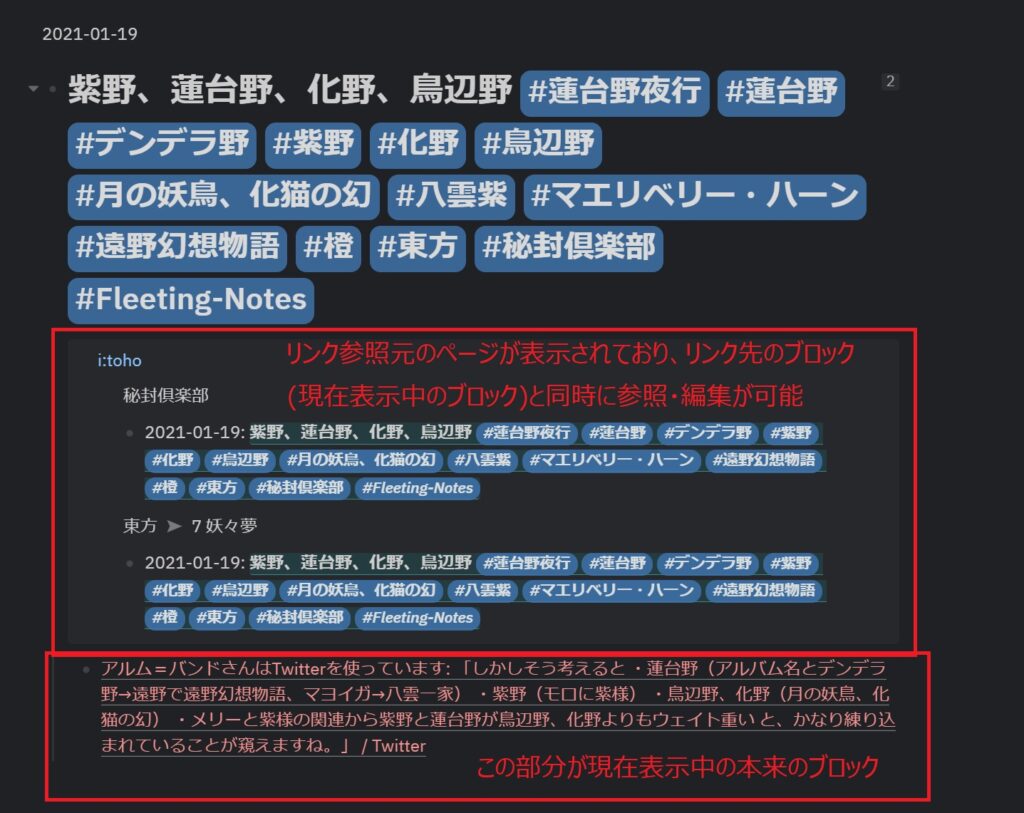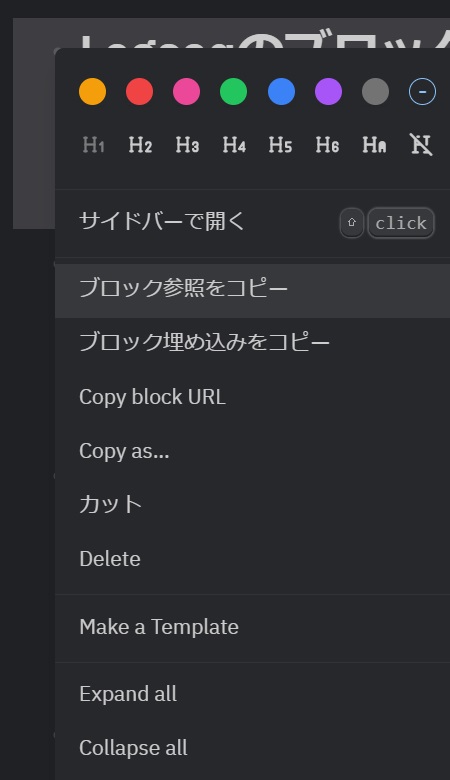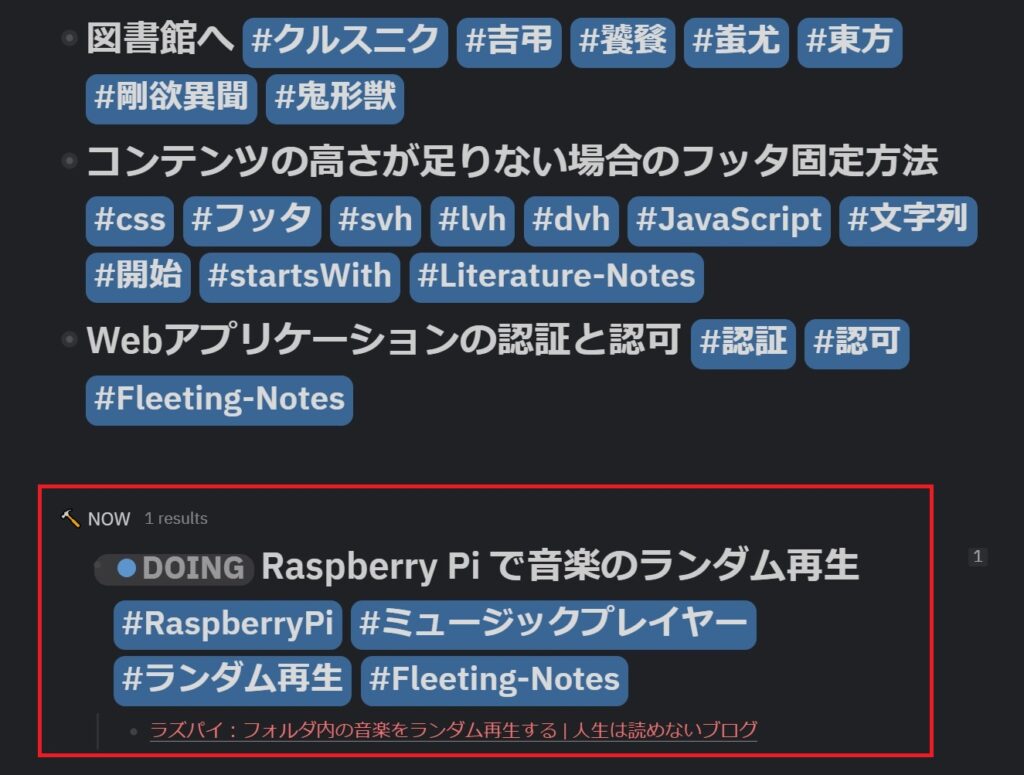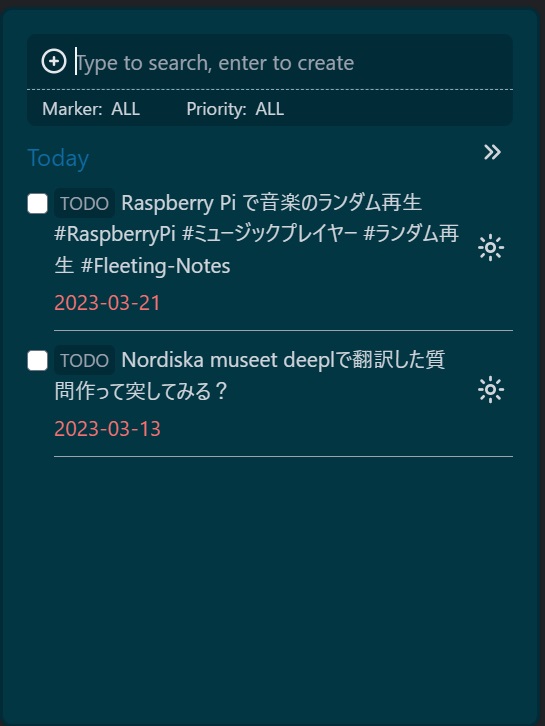概要
Logseq を使い始めて3週間程経過し、少しずつ使い方が固まってきたので設定や使い方のメモをしておきます。
設定
使い始める前にしておくと良い設定。
「…」→「⚙設定」
- 一般:
- 言語: 日本語
- テーマ: system (後で変えます)
- エディタ:
- ファイル形式: Markdown
- 日時の表示形式:
yyyy-MM-dd- ※この設定を変えると記事間のリンクを繋ぎ直さないといけなくなるので最初に決めておいた方が良い (後から変更しない方が良い)
- Logseq を使う以上はブロック参照をメインで使うと思うのでそこまで大きな影響はないかもしれませんが念のため
- 設定変更した後は左上「{Logseqデータディレクトリ名}」のセレクトボックス→「インデックス再構築」をすること
- ※この設定を変えると記事間のリンクを繋ぎ直さないといけなくなるので最初に決めておいた方が良い (後から変更しない方が良い)
- ワークフローの表示方法:
TODO/DOING- ※この設定を変えるとTODOの設定を直さないといけなくなるので最初に決めておいた方が良い (後から変更しない方が良い)
- 設定変更した後は左上「{Logseqデータディレクトリ名}」のセレクトボックス→「インデックス再構築」をすること
- 高度な設定:
- 自動更新: オン
- 使用状況データと診断内容をLogseqへ送信します。: オフ
- 念のためオフにしておく
- Features:
- 日誌: オン
「…」→「プラグイン」
マーケットプレイスから以下をインストール
- プラグインタブ:
- Bullet Threading
- 選択されたブロックに対して、ブロックの親子関係を見やすくする
- Logseq Find and Replace Plugin
- 検索&一括置換プラグイン
- Jounals Calendar
- 過去の日付の日誌を付けることができる
- (Random Note)
r nのショートカットキーでページやハッシュタグをランダム表示- アイディアをランダム表示して「あ、過去にこんなアイディアをメモしてあった」という偶然の出会いをサポート
- Tabs
- ページやブロックのタブ表示
- Tags
- ハッシュタグの管理
- ToDo list
- タスク管理
- Bullet Threading
- テーマタブ:
- Bonofix theme
- デフォルトのダークテーマよりリンクやハッシュタグが見やすいので
- Bonofix theme
「…」→「⚙設定」
- プラグイン設定:
- Bullet Threading:
- width: 2px
- Random Note:
- randomMode: tags
- includeJournals: チェックを入れる
- randomTags:
Fleeting-Notes- ※ハッシュ
#は入力しなくて良い - タグの意味は後述
- ※ハッシュ
- Bullet Threading:
- 機能のピン留め:
- 右上の「🧩(パズル)」っぽいアイコンをクリックするとピン留めできる機能を選択できるのでピン留めする
- goto-today: 日誌(Journals)の今日の日付のページにワンクリックで飛べる
- logseq-plugin-todo: ToDo list プラグイン
- (logseq-random-note-toolbar: Random Note)
- open-calendar: Jounals Calendar プラグイン
- tags-plugin-open: Tags プラグイン
- 右上の「🧩(パズル)」っぽいアイコンをクリックするとピン留めできる機能を選択できるのでピン留めする
運用のTips
設定ではないものの運用上でのTips。
ノートの種類
- Random Note のタグ(
Fleeting-Notes)の意味:- ドイツの社会学者 Niklas Luhmann 氏が運用していた知識の整理方法
- 実際の紙のカードを使って知識んそ営利をした際に、3種類のボックスを使ったとのこと
#Fleeting-Notes: 疑問やちょっとしたアイデアでも構わないので、忘れずに書き残しておくノート。#Literature-Notes: 書籍など何か興味を惹く情報に出会ったときに書き残すノート。コピペは避け、自分の言葉にして書き換える。#Permanent-Notes: 上記のノートを基に、さらに深堀した内容を書き込むノート。1 ノート、1 トピックに絞ってアイデアの解像度を上げていく。- 引用元・参考: ナレッジマネージメントのためのノートのとり方
- とはいえ、自分の場合は単語が長いので一々タグとして入力するのは面倒なので、IMEに短縮名として登録して変換で出すようにしてしまいました
#Fleeting-Notes: ふりーと#Literature-Notes: りてら#Permanent-Notes: ぱーま
- Homeページ:
- 左下の「新規ページ」でHomeという名前のページを作成し、そこに各カテゴリ(ディレクトリでの分別)のような各インデックスページへのリンクを貼ってショートカットにしました
- このページはお気に入り★、タブ固定( Tabs で開いたタブをダブルクリックでピン留め📌できます)してどこからでもアクセスできるようにしました
- インデックスページ:
- 上述のHomeページから飛ぶ各カテゴリのページやブロックへのインデックスとなるページ
- 「アイディア」とか「タスク」とかある程度大別できる分類
index-XXXとかI:XXXとか命名規則も揃えると分かりやすいかと
- ブロック参照:
- Logseq のキモ。ページへのリンクだけではなく、ブロック(箇条書き)へのリンクも貼ることができます。web頁的に言えば
h1~h6タグ等の見出しへのアンカーリンク、というイメージ - Logseq の場合、このブロック参照で参照された場合は同じページの他の情報が出てこないのでその情報だけに集中できるのと、参照元も表示されるので参照先・参照元を同時に編集できる、というシームレスな運用ができること
- Logseq のキモ。ページへのリンクだけではなく、ブロック(箇条書き)へのリンクも貼ることができます。web頁的に言えば
- 日誌の作業記録
- 日誌で作業開始時間を付けたい場合は
/timeと入力してCurrent Timeを選択肢てエンターをすると現在時刻が入るのでショートカットとして便利
- 日誌で作業開始時間を付けたい場合は
- ToDo list の管理:
- タスクとして ToDo に追加したい場合は
Ctrl + EnterでTODO→DOING→DONE→ “(空っぽ / タスクではなくただのブロック) と変化していくのでショートカットとして利用 - スケジュール: 日程が決まっている、あるいはタスクとして期日が決まっている場合は
TODOやDOINGとなっているタスクのブロックで/scheduleと入力してScheduledを選択するとカレンダーが表示されるので、日付を選んで「Submit」ボタンを押すとスケジュールに追加される - 優先順位:
TODOやDOINGとなっているタスクのブロックで/Aや/B,/Cとすると優先順位が付けられる (生成後のタグは[#A]のようになるので、これを直接記述しても同様)
- タスクとして ToDo に追加したい場合は
スクリーンショット